Dokumente zur Projektseite in Portfolio-Finanzwerte hinzufügen
Hinweis
Die Informationen in diesem Tutorial gelten für Konten mit dem Produkt Portfolio Financials in Procore. Wenden Sie sich an Ihren Procore-Ansprechpartner, um weitere Informationen zu erhalten.Ziel
Dokumente auf der Projektseite in Portfolio-Finanzwerte hinzufügen
Hintergrund
Im Abschnitt „Dokumente“ der Projektseite in Portfolio-Finanzwerte können wichtige Dokumente zum Projekt gespeichert und abgerufen werden. Dokumente können dem Hauptbereich für Projektdokumente hinzugefügt werden, sodass sie unter „Dateien“ erscheinen, oder sie können den entsprechenden Ordnern hinzugefügt werden.
Wichtige Hinweise
- Erforderliche Benutzerberechtigungen:
- Zugriff „Eingeschränkt“ auf das Projekt oder höher.
- Zusätzliche Informationen:
- Ordner können nicht von Ihrem Computer in den Bereich „Dokumente“ hochgeladen werden. Sie können jedoch mehrere Dateien auswählen, um sie in einen bestimmten Ordner hochzuladen, der im Projekt erstellt wurde. Siehe Neue Dateien zu einem Ordner hinzufügen unten.
Schritte
Sie können neue Dateien in den allgemeinen Ordner für Projektdokumente oder in einen speziellen, für das Projekt erstellten Ordner einfügen. Siehe Schritte für die folgenden Optionen:
Neue Dateien hinzufügen
- Navigieren Sie zu dem betreffenden Projekt und blättern Sie zum Abschnitt Dokumente.
- Klicken Sie auf Neue Dateien hinzufügen.
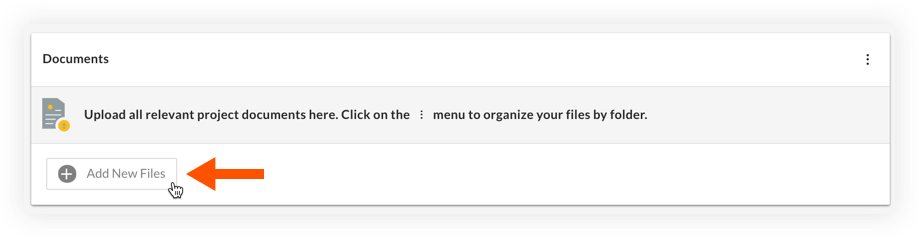
- Wählen Sie die relevanten Dateien von Ihrem Computer aus, die Sie dem Projekt hinzufügen möchten.
- Klicken Sie auf Öffnen, um die Dateien in das Projekt hochzuladen.
Neue Dateien zu einem bestimmten Ordner hinzufügen
- Navigieren Sie zu dem betreffenden Projekt und blättern Sie zum Abschnitt Dokumente.
- Klicken Sie auf den Namen des Ordners, dem Sie Dateien hinzufügen möchten.
Hinweis: Der Ordner muss bereits im Bereich „Dokumente“ vorhanden sein. Wenn Sie einen neuen Ordner erstellen möchten, siehe Neuen Ordner für Dokumente auf der Projektseite erstellen. - Klicken Sie auf Neue Dateien zu diesem Ordner hinzufügen.
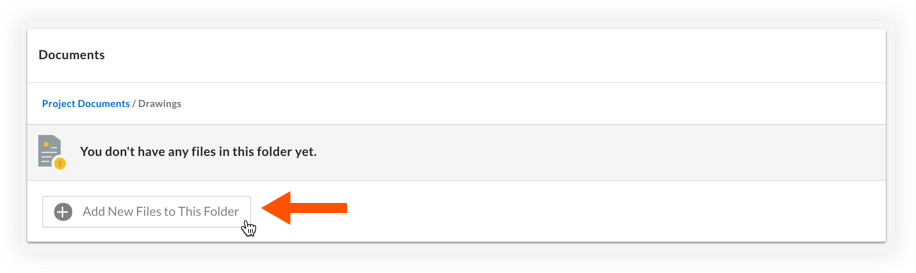
- Wählen Sie die relevanten Dateien von Ihrem Computer aus, die Sie dem Projekt hinzufügen möchten.
- Klicken Sie auf Öffnen, um die Dateien in das Projekt hochzuladen.

